window10升级后特别卡怎么回事 win10更新后变卡了的修复方法
时间:2021-02-25作者:fang
在使用win10系统的过程中,为了保证安装的程序能够正常运行,我们需要经常对系统进行更新升级。可是有网友在该给window10升级后却遇到了电脑变卡了的情况,这是怎么回事呢?我们又该怎么解决呢?别急,接下来本文就来为大家整理分享关于win10更新后变卡了的修复方法。
修复方法如下:
1、双击桌面上的此电脑进入系统。
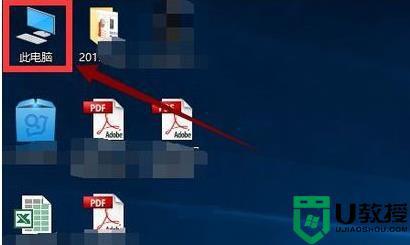
2、找到win图标系统盘,右击选择“属性”进入。
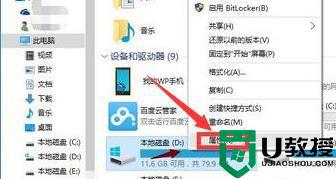
3、在系统盘的属性界面中点击“磁盘清理”。
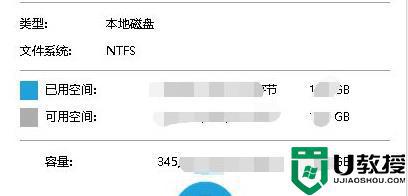
4、等待扫描完成即可。
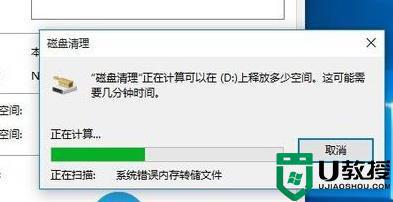
5、勾选出现的垃圾文件,点击确定开始清理。
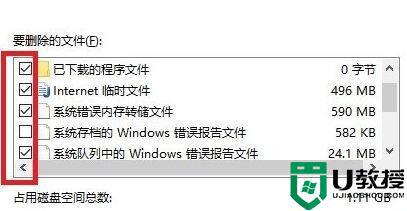
6、在弹出的窗口选择“删除文件”。
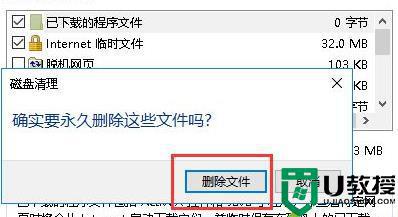
7、点击系统盘的属性界面并选择“工具”点击下方的“优化”即可。
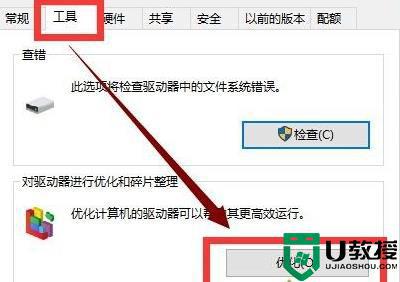
关于win10更新后变卡了的修复方法就为大家分享到这里啦,遇到相同情况的用户可以按照上面的方法来解决哦。

